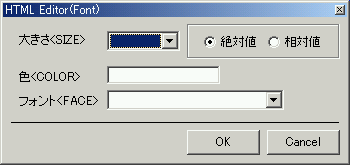
-MuToPiA Soft P R E S E N T S- Memory Recorder
Manual-日記作成ウィンドウ-
ここで説明をしているタグについては、選択文字列を挟み込むようにして挿入することはできません。必ずカーソルの位置に挿入されます。
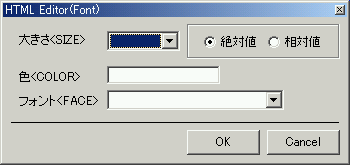
「文字色/大きさ <FONT>」を選択し、「HTMLタグ入力ボタン」を押すと、上のような画面が出ます。
このウィンドウではFONTタグを入力するための設定を行います。FONTタグは、大きさ、色、フォントの三つを変更することができます。
尚、空白の欄は無視されますので、必要のない項目については入力する必要はありません。もちろん、タグも必要な部分しか入力されないので、容量も小さくなります。
大きさを指定します。HTMLの大きさの指定方法には二つあり、絶対値の指定と相対値の指定があります。
設定するには、まず絶対値・相対値を選択し、それから大きさを選択します。順番を逆にすると、正しく設定されません。
色を設定します。HTMLの色の指定方法には二つあり、「カラーの値(RGB16進数値)」と「カラーネーム」があります。ここでは、両方とも指定可能です。
カラーの値を設定するときは「#」から入力してください。
フォントを指定します。どんなフォントでも指定できると思いますが、LinuxやMachintosh等のパソコンで表示できないことも多々ありますので、基本的なフォントにとどめておいた方が無難です。

「区切り線 <HR>」を選択し、「HTMLタグ入力ボタン」を押すと、上のような画面が開きます。
ここでは、区切り線を入力するために様々な設定を行います。デフォルト設定であれば、単に<HR>とタグを入力するのと同じです。
太さ(高さ)を指定します。単位はピクセルです。
幅を指定します。単位は指定でき、ピクセルか%(ウィンドウの幅に対する%)です。
位置を指定します。「左(Left)」「真ん中(Center)」「右(Right)」の三つから指定できます。また、これは幅を指定したときしか設定できませんので、幅を100%以外の値に設定したときに設定できるようになっています。
影のあり・なしを指定します。チェックを付けると影が消えます。このとき、区切り線は平面的に表示されるはずです。
色を設定します。HTMLの色の指定方法には二つあり、「カラーの値(RGB16進数値)」と「カラーネーム」があります。ここでは、両方とも指定可能です。
カラーの値を設定するときは「#」から入力してください。
尚、デフォルトで「Black」が指定されています。

「リスト <OL>/<UL>」を選択し、「HTMLタグ入力ボタン」を押すと、上のような画面が開きます。
ここでは、リストを入力するために様々な設定を行います。一番上に、ListTypeを設定する項目があります。下の大きな空白のところに、実際のリストの内容を入力します。
HTMLによるリストでは二種類の物が扱えます。リストの頭に「・」がついているものと、数字が付いている物を指定できます。
記号を指定する場合は、記号の種類を指定できます。
番号を指定する場合は、数字の種類と初めの番号を指定できます。
ここにリストの内容を入力します。改行を一行としてリスト化します。下記の例のようにこのウィンドウに入力すると、出力例のようになります。
↓出力例
改行のみが入った場合は、そこでも一行として表示されます(この「HTML Editor(List)」の仕様です)。リストの最後に改行のみがある場合がよくありますので、その場合、改行を消すことで、それを回避する機能です。尚、チェックがオンの場合で、最後が改行でない場合はもちろん問題なく表示します。
 gskneko@anet.ne.jp [GSK]
gskneko@anet.ne.jp [GSK]